Модернизация вашей системы — это увлекательное занятие, которое открывает множество возможностей. Вы сможете работать над более сложными проектами, наслаждаться более высоким FPS в играх, быстрее выполнять рендеринг в любимых программах для редактирования видео и повысить общую эффективность.
Покупка нового мощного процессора или видеокарты последнего поколения позволит вам ощутить совершенно новый уровень производительности, не покупая полностью новый компьютер.
Обновление отдельных компонентов не обязательно должно быть дорогостоящим. Даже если у вас ограниченный бюджет, вы можете сделать многое!

Это руководство позволит вам принимать правильные решения во время вашего обновления ПК.
Какие компоненты ПК влияют на производительность
ПК состоит из некоторых очень специфических компонентов, и все они могут быть обновлены. Это включает такие элементы, как корпус ПК, оперативная память, хранилище или материнская плата, каждый из которых имеет свой собственный набор преимуществ при обновлении.
Какое из этих обновлений компонентов принесет вам наибольшую пользу?
Вот самые важные части ПК, которые больше всего влияют на производительность:
- ЦП (процессор) – (высокое влияние) производительность активной работы, многопоточный рендеринг, игры.
- GPU (видеокарта) – (высокая эффективность) игры, рендеринг GPU, отображение области просмотра.
- Хранилище – (среднее влияние) напрямую влияет на скорость чтения и записи файлов вашим компьютером, а также на количество проектов и приложений, для которых у вас есть место.
- Оперативная память (память) – (среднее влияние) способность вашего компьютера обрабатывать более сложные проекты или несколько приложений и проектов одновременно.
Центральные и графические процессоры являются ключевыми компонентами при обновлении, так как они дадут вам наибольший прирост производительности. В любом случае лучше всего обновить компонент, который обеспечит прирост производительности, необходимый для ваших конкретных рабочих нагрузок.
Вот почему:
Хотя ваш ЦП и видеокарта обычно оказывают наибольшее влияние на производительность системы, другие компоненты, такие как оперативная память (ОЗУ) и хранилище или даже система охлаждения, могут ограничивать доступную производительность.
Как правило, вы должны убедиться, что все компоненты вашего ПК имеют одинаковый уровень производительности, иначе вы рискуете создать узкое место, но об этом позже.
Бенчмаркинг сборки ПК
Стресс-тестирование или сравнительный анализ вашего компьютера поможет вам выяснить, какие компоненты необходимо обновить.
Бенчмаркинг делает это, заставляя ваш компьютер выполнять ряд операций, которые имитируют определенные типы рабочих нагрузок – результат: вам даётся оценка производительности, которую вы можете сравнить с другими системами или компонентами, которые вы планируете купить.
Сравнительный анализ позволяет легко получить представление о текущем состоянии вашей системы с точки зрения производительности и о том, какое увеличение производительности вы можете ожидать при различных вариантах обновления.
Чтобы получить эффективный эталон вашей системы, вам нужно пройти пару тестов.
Вот пример:
Если ваша работа связана с большим количеством рабочих нагрузок, связанных с рендерингом, используйте такие тесты, как Cinebench R23 или VRAY-Bench, которые основаны на реальном программном обеспечении, в данном случае Cinema 4D и Render Engine: V-Ray.
Если ваши рабочие нагрузки обычно связаны с играми, посмотрите, есть ли в вашей любимой игре встроенный тест, который вы можете использовать для проверки текущей производительности вашей системы (многие из них так и делают). Если нет, используйте общий инструмент для игрового тестирования игр, такой как 3DMark.
Помимо запуска тестов, есть ещё одна вещь, которую вы можете сделать, чтобы оценить возможности вашей системы:
Нет лучшего способа найти узкие места в производительности, чем протестировать компьютер непосредственно в приложениях, которые вы используете каждый день.
Это довольно просто:
Откройте программы, которые вы обычно используете в течение дня, и загрузите некоторые из ваших проектов. Через некоторое время работы над вашими проектами запустите диспетчер задач и проверьте вкладку Производительность.
Вы увидите кучу информации о текущем и историческом использовании вашей оперативной памяти, процессора, графического процессора или видеопамяти (памяти графического процессора). Компонент, который используется чаще всего, обычно является тем, на котором вы должны сосредоточить свои потребности в обновлении.
Обязательно следите за диспетчером задач, особенно во время активной работы, так как ваше программное обеспечение может не вызывать пиков использования, когда оно находится в режиме ожидания.
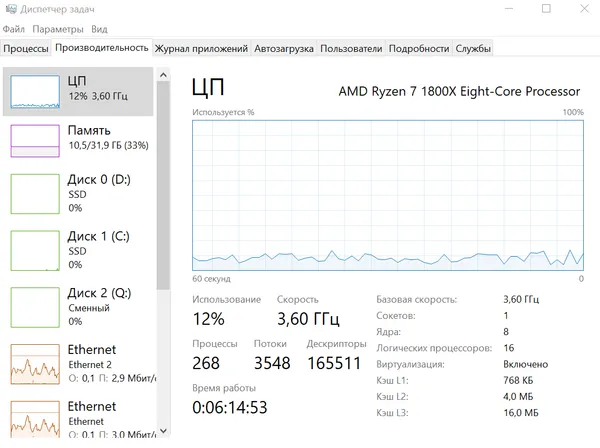
Обновите свой ПК: контрольный список совместимости
Прежде чем мы более подробно рассмотрим, как обновить отдельные компоненты, вот краткое изложение, которое должно помочь вам обнаружить самые большие ловушки совместимости при обновлении:
Я хочу обновить свой процессор
- Проверьте совместимость сокета
- Проверьте совместимость кулера
- Проверьте совместимость чипсета (материнская плата QVL)
- Нужна ли вам новая термопаста?
Я хочу обновить видеокарту
- Проверьте размеры графического процессора (поместится ли он в вашем корпусе?)
- Проверьте требования к мощности (достаточно ли силён ваш блок питания?)
- Проверьте необходимые кабели питания графического процессора от блока питания
- Проверьте пропускную способность материнской платы PCIe и слот PCIe Gen
- Проверьте кабели и разъёмы монитора на графическом процессоре (используют ли ваш монитор и графический процессор один и тот же кабель? например, HDMI, VGA, DisplayPort)
Я хочу обновить материнскую плату
- Проверьте совместимость процессорного сокета
- Проверьте совместимость процессорного кулера
- Проверьте форм-фактор (подходит ли он к корпусу?)
Я хочу обновить хранилище
- Есть ли на материнской плате слот M.2 для NVMe SSD
- Есть ли в вашем корпусе место для дополнительных устройств хранения
Я хочу обновить оперативную память (RAM)
- Какую память поддерживает ваша материнская плата и процессор (проверьте QVL)
- Сколько слотов оперативной памяти свободно / сколько их всего?
- Подходит ли оперативная память под процессорный кулер?
- Если вы добавляете оперативной памяти к существующей: вы покупаете точно такую же?
Это самые важные вещи, на которые стоит обратить внимание. Читайте дальше для получения более подробной информации о каждом из них.
Обновление отдельных частей ПК (компонентов)
Обновление GPU/видеокарты ПК
Графическая карта (GPU) обрабатывает всё, что отображается на вашем мониторе. Для тех из вас, кто, в основном, просматривает веб-страницы, смотрит видео или занимается легкой обработкой текстов, мощный графический процессор не нужен. Однако, геймеры, видеоредакторы, 3D-художники или графические дизайнеры выиграют от мощной видеокарты, поэтому, если это вы, выделите значительную часть своего бюджета на обновление графического процессора.
NVIDIA и AMD являются основными игроками, когда речь ид`т о графических процессорах, а NVIDIA является ведущим брендом для большинства рабочих нагрузок.
Графические процессоры NVIDIA совместимы со всеми механизмами рендеринга, 3D-приложениями и программным обеспечением для редактирования видео по всем направлениям, в то время как графические процессоры AMD поддерживаются меньшим количеством приложений.
Игры получают наибольшую выгоду от мощного графического процессора, особенно когда вы стремитесь к лучшей графике, более высокому FPS или более высокому разрешению.
VRAM – это память графического процессора, и с её большим объёмом ваша видеокарта может обрабатывать и выполнять больше или более тяжелые задачи и рабочие нагрузки. Результаты тестов – лучший способ выяснить, как разные графические процессоры работают относительно друг друга.
Система именования также может быть полезна при сравнении графических процессоров, и вы обнаружите, что более высокие числа в названии графических процессоров бренда обычно означают более высокую производительность.
Мы составили список лучших видеокарт NVIDIA и AMD в порядке производительности, чтобы помочь вам сделать выбор.
PSU или блок питания
Если у вас мощная видеокарта или высокопроизводительный процессор, вам понадобится блок питания, который может обеспечить достаточную мощность. Не экономьте на своем блоке питания, так как он также защищает ваши компоненты во время скачков напряжения и обычно может прослужить вам пару поколений ПК.
Блоки питания можно разделить на три типа:
- Немодульный – без съёмных кабелей
- Полумодульный – все кабели, кроме разъемов ATX и EPS, съёмные. Самый обычный блок питания.
- Полностью модульный – все кабели съёмные. Идеально подходит для замены кабелей на кабели нестандартной конструкции и поддержания чистоты внутри корпуса.
Прежде чем покупать блок питания, вы должны сначала рассчитать требования к мощности вашего компьютера. Купите блок питания с дополнительным запасом мощности, чтобы быть в безопасности и быть готовым к будущим обновлениям.
У BeQuiet есть простой калькулятор мощности блока питания, который подскажет, насколько мощным должен быть ваш блок питания.
ОЗУ (оперативная память)
Наличие большего объёма или более быстрой оперативной памяти позволяет работать над более сложными задачами. Оперативная память похожа на кратковременную память и доступ к ней осуществляется постоянно.
Тактовая частота вашей ОЗУ может стать узким местом для компьютера, если она не может идти в ногу с вашим ЦП, поэтому обязательно проверьте рекомендуемую тактовую частоту ОЗУ для ЦП, который у вас есть или до которого вы хотите обновить.
Кроме того, более быстрые модули оперативной памяти могут столкнуться с узким местом ввиде других медленных модулей оперативной памяти, поэтому лучше всего иметь все модули с одинаковой скоростью и от одного производителя. Смешивание модулей оперативной памяти разных производителей и спецификаций может вызвать проблемы.

Оперативная память производится по разным стандартам, что делает невозможным установку, например, модуля памяти DDR5 в слот памяти DDR4, поэтому проверьте, совместимы ли ваши модули оперативной памяти со слотами на материнской плате, или вам нужна новая оперативная память при обновлении материнской платы.
Вот приблизительный список того, сколько оперативной памяти обычно нужно:
- 8 ГБ – казуальные игры, простые проекты по редактированию видео ниже 2K.
- 16 ГБ – топовые игры с высокими настройками, проекты по монтажу 2К-видео.
- 32 ГБ – игры ААА на ультра настройках с модами, редактирование видеопроектов 4K.
- 64 ГБ – редактирование видео 4K, виртуальные машины, сложный рендеринг, несколько заданий рендеринга одновременно.
- 128 ГБ – научное моделирование, интеллектуальный анализ данных, запуск вычислений машинного обучения, виртуальные машины, сложный рендеринг, композитинг с тяжелыми кадрами.
Хотя RGB-подсветка выглядит великолепно, это не влияет на производительность. Если вы хотите получить более выгодное предложение и у вас ограниченный бюджет, ваши деньги лучше вложить в получение более высоких тактовых частот и меньшей задержки (например, модули памяти 3600 МГц CL16 вместо 3200 МГц CL18).
Хранилище для компьютера
Приобретение твердотельного накопителя SATA или NVMe позволит вашему компьютеру считывать и записывать данные намного быстрее, чем на диске HDD.
Если вы постоянно получаете доступ к большим файлам проекта, подумайте о переходе на твердотельный накопитель NVMe, так как он лучше подходит для ресурсоемких задач, таких как рендеринг и редактирование видео – конечно, они имеют свою цену, но они того стоят.
Твердотельные накопители SATA идеально подходят для хранения файлов ОС и приложений, а экономичные диски HDD лучше подходят для архивирования и резервного копирования данных, которые вы редко используете.
Вот приблизительный взгляд на максимальную скорость последовательной записи и чтения каждого устройства хранения:
- Диск HDD – до 180 МБ/с
- SSD SATA – до 550 МБ/с
- SSD PCIe NVMe – обычно ~3500 МБ/с, но некоторые до 7000 МБ/с
Практически нет разницы во времени загрузки игры или уровня между SATA SSD и NVMe SSD. Твердотельные накопители NVMe значительно быстрее на бумаге, но полезны при перемещении больших данных, таких как видео 4K или файлы 3D-проектов.
Обновить хранилище довольно просто, так как почти на любом ПК есть дополнительные свободные разъёмы SATA, которые вы можете использовать. Если вы хотите перейти на твердотельный накопитель NVMe, убедитесь, что на вашей материнской плате есть слот M.2, который работает с адекватной скоростью PCIe.
Замена центрального процессора
Ваш процессор должен рассчитывать почти всё, что вы делаете на компьютере, а его тактовая частота и количество ядер определяют, насколько быстро он может это делать. Наличие быстрого процессора обычно делает весь ваш компьютер быстрее.
Тактовая частота относится к тому, насколько быстро ваш ЦП может обрабатывать задачу, а количество ядер в вашем ЦП говорит нам, сколько задач он может обрабатывать одновременно.
Получение ЦП с высокой тактовой частотой и несколькими ядрами – идеальная ситуация.
Геймерам следует сосредоточиться на тактовой частоте, в то время как 3D-художникам и видеоредакторам, которые много занимаются рендерингом, обычно лучше иметь ЦП с большим количеством ядер.
Хотя количество ядер и тактовая частота могут кое-что сказать о производительности, которую вы можете ожидать от ЦП, вам необходимо убедиться, что он совместим с вашей системой.
У каждого типа ЦП есть определенный сокет, который должен быть на вашей материнской плате, чтобы они были совместимы друг с другом. Если вы обновляете только ЦП, убедитесь, что он поддерживается вашей текущей материнской платой.
Для этого лучше всего обратиться к QVL (списку квалифицированных поставщиков) вашей материнской платы – обычно он доступен в Интернете на странице продукта вашей материнской платы.
Замена системной платы компьютера
Материнская плата – это центральный узел компьютера, который соединяет все аппаратные компоненты.
Помните процессорные сокеты и слоты DDR? Каждая материнская плата поставляется с очень специфическими соединениями и слотами, к которым подключаются другие компоненты. Вы должны убедиться, что они совместимы.
Вам придётся обновить материнскую плату, если ваш новый процессор или модули оперативной памяти несовместимы с ней.
Вы также обнаружите, что, так называемые, наборы микросхем могут быть важны при обновлении материнской платы. Для совместимости новых компонентов могут потребоваться определенные наборы микросхем.
Если вы переходите на более мощный процессор AMD, то материнские платы B550 и X570 – лучшие варианты на рынке прямо сейчас. С другой стороны, вам стоит ознакомиться с нашим руководством по материнским платам Z690 для новейших процессоров Intel.
Размер материнской платы будет определять размер корпуса и количество модулей оперативной памяти, периферийных устройств и функций, которые вы можете подключить к материнской плате.
Вот наиболее распространенные форм-факторы материнских плат:
- M-ITX (Mini ITX) – самый маленький форм-фактор в этом списке. Материнские платы M-ITX имеют ограниченные конфигурации и лучше всего подходят для чрезвычайно компактных ПК.
- M-ATX (Micro ATX) – компактная и уменьшенная версия стандартного ATX, M-ATX – отличная материнская плата для компактных сборок.
- ATX – стандартная компоновка, материнские платы ATX – один из самых популярных форм-факторов.
- E-ATX (расширенный ATX) – один из самых больших форм-факторов, который вы можете купить для массового использования, обычно используемый с материнскими платами HEDT.

Компьютерный корпус
Чехлы бывают всех форм, размеров и дизайнов. Поскольку ваша материнская плата должна помещаться внутри корпуса, они обычно называются в соответствии с форм-факторами, которые они поддерживают, например, материнская плата ATX обычно помещается в корпус ATX.
Хотя корпус ATX предназначен для материнской платы ATX вместе со всеми компонентами вашего ПК, обязательно проверьте длину вашей видеокарты и размеры системы охлаждения ЦП.
Некоторые процессорные кулеры или большие видеокарты сторонних производителей могут не поместиться в корпус стандартного размера, даже если материнская плата подходит идеально.
Помимо размера, внешний вид и воздушный поток – это то, что больше всего отличает компьютерные корпуса. Если вы переходите на игровой ПК и планируете добавить много RGB, вам понадобится боковая панель из закаленного стекла, чтобы увидеть подсветку во всей красе.
Если это не вы, пропустите стеклянную панель и просто полностью спрячьте компоненты ПК для минималистического, чистого и профессионального вида.
Корпус ПК – это то, что вы будете видеть каждый день, поэтому здесь большое значение имеют эстетика и личный вкус. И корпус ПК – это не то, что вы обычно меняете в течение следующих нескольких лет, поэтому выбирайте его с умом.
Заключение: обновление вашей системы
Модернизация компьютера позволяет вам сэкономить деньги и продлить срок его службы на пару лет, в зависимости от масштаба и сложности работ, которые вы выполняете.
В отличие от ноутбуков, настольные ПК созданы для модернизации, поэтому стоит воспользоваться этим преимуществом, вместо того чтобы покупать новый компьютер.
Как только вы поймёте, как искать слабые места в вашем компьютере и обновлять эти компоненты, вы обнаружите, что модернизация ПК — это простая задача, которую вы можете повторять почти бесконечно.



